아나콘다 설치 및 파이참 설치 (최신)
32bit 가상환경 설정을 위한 준비
1. 아나콘다 설치
https://www.anaconda.com/download
Download Anaconda Distribution | Anaconda
Download Anaconda's open-source Distribution today. Discover the easiest way to perform Python/R data science and machine learning on a single machine.
www.anaconda.com
우측의 "Get Started >" 누릅니다.

우측 " Miniconda Installer" 아래 windows 용 (Pyrhon 3.13 : 64bit Graphical Installer) 파일을 다운받습니다.
- 로그인이 필요합니다 (구글계정으로 로그인 하면 쉽습니다.)

아나콘다를 설치 후 윈도우 시작버튼에서 Anaconda Prompt를 입력, 찾아서 실행합니다.
- anaconda --version 입력하여 설치가 잘 되었는지 확인합니다.

2. 파이참 설치
파이참을 다운로드 합니다
https://www.jetbrains.com/ko-kr/pycharm/download/?section=windows
PyCharm 다운로드: 데이터 과학 및 웹 개발을 위해 JetBrains가 만든 Python IDE
www.jetbrains.com
예전과 달리 하나로 통합되어 윈도우 버전을 다운로드 하면 됩니다.

- 파이참 설치 후 실행합니다.
3. 파이참 : 아나콘다 및 파이썬 가상환경 설정
+ New Project를 눌러 새로운 프로젝트를 생성합니다.
1) File / New Projects Setup / Setting for New Projects... 선택합니다.
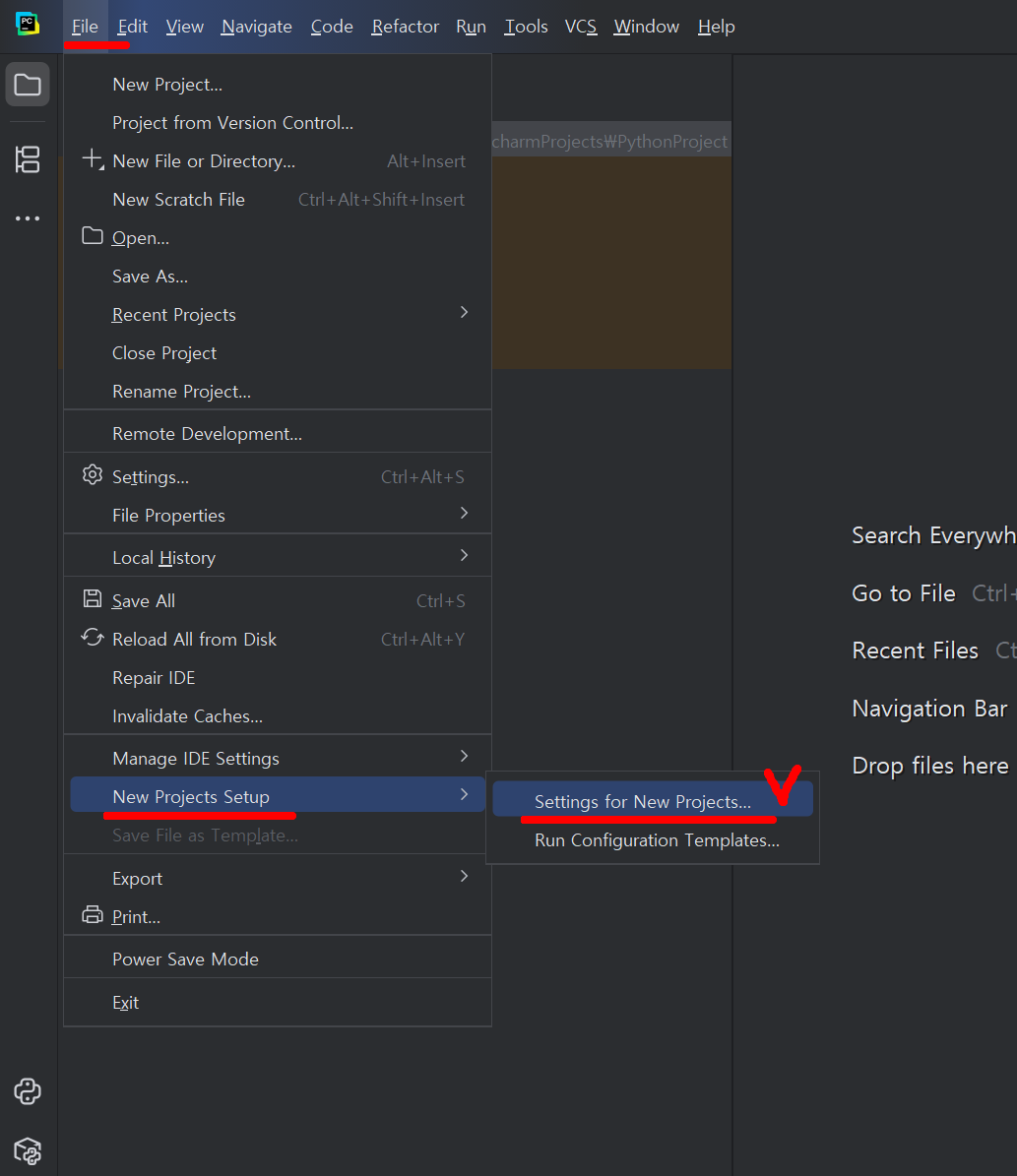
2) Interpreter를 선택한 후 우측에 Add Interpreter를 눌러줍니다.

3) Virtualenv 드롭다운에서 Conda를 선택합니다.
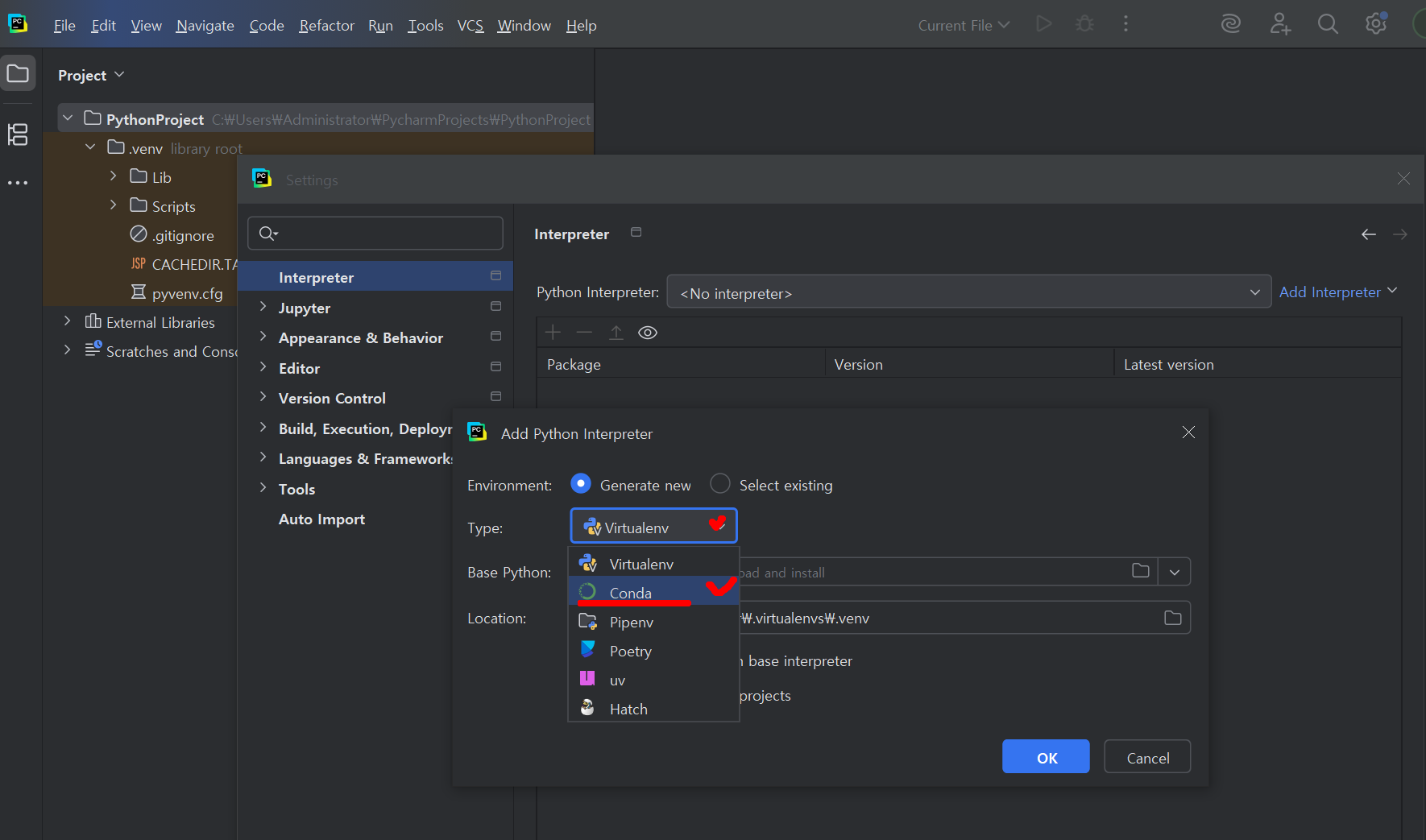
4) Python Version 드롭다운에서 3.10을 선택합니다.
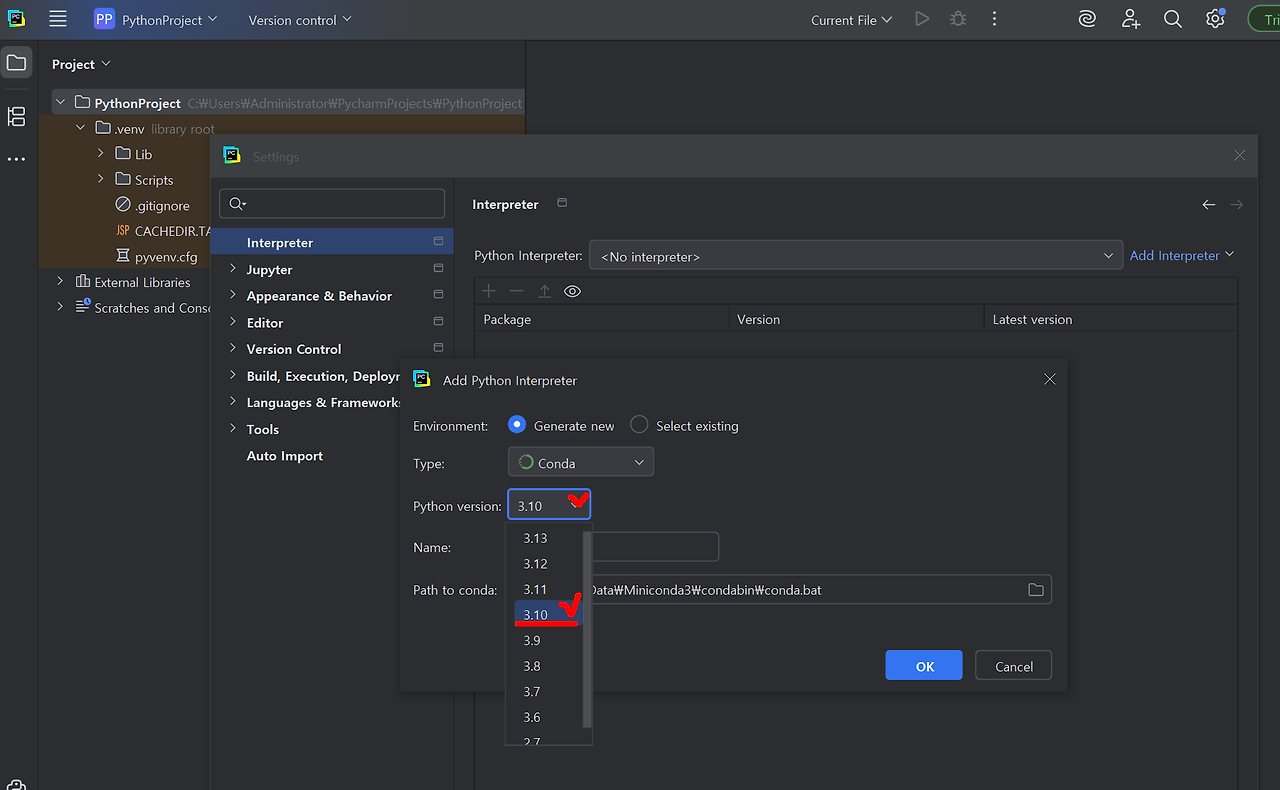
5) 시간이 좀 걸립니다. 기다렸다가 아래와 같이 뜨면 Ok 눌러줍니다.
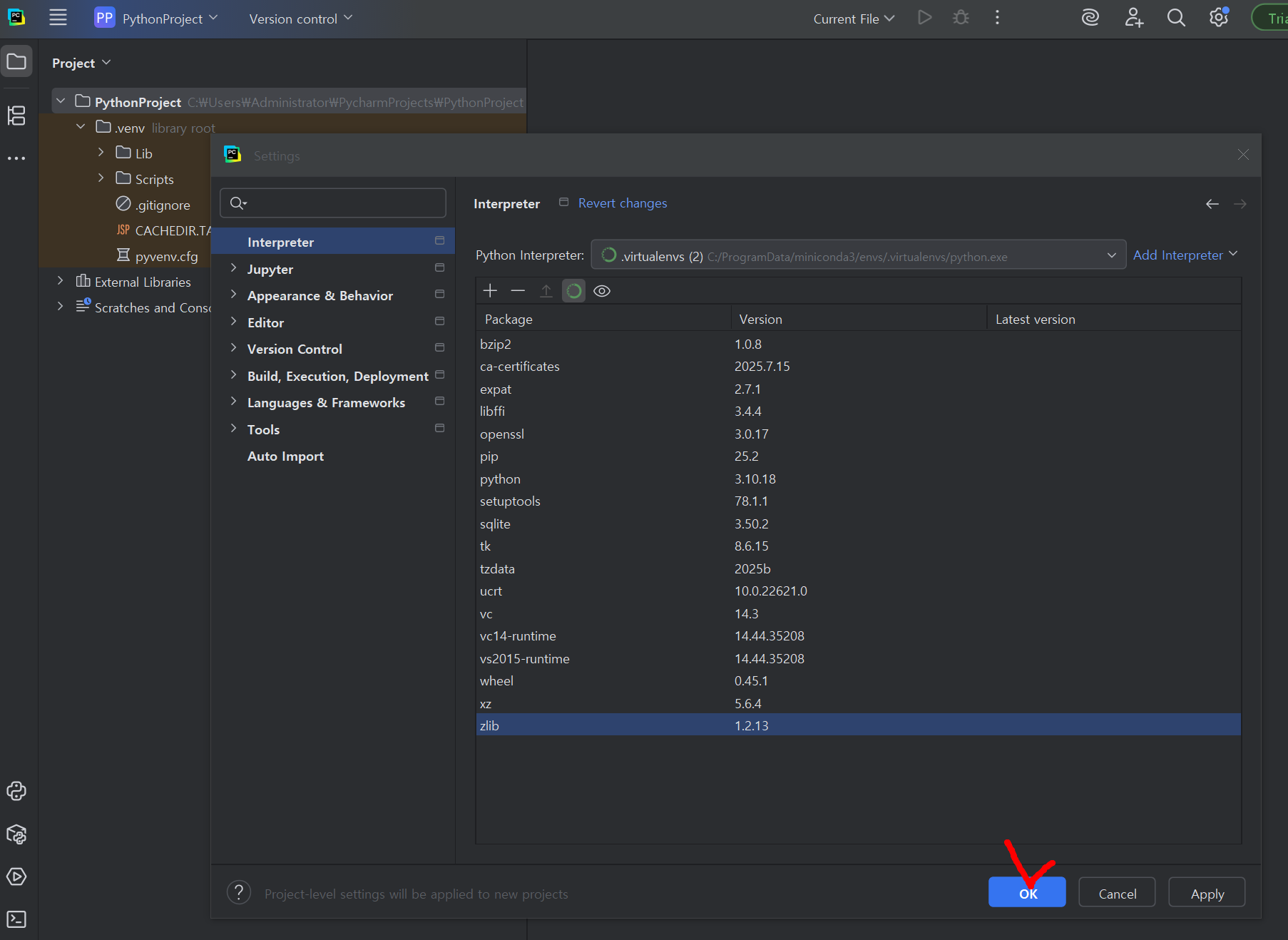
6) File/ Setting / Python / Interpreter / 위에서 만든 가상환경 선택 > OK
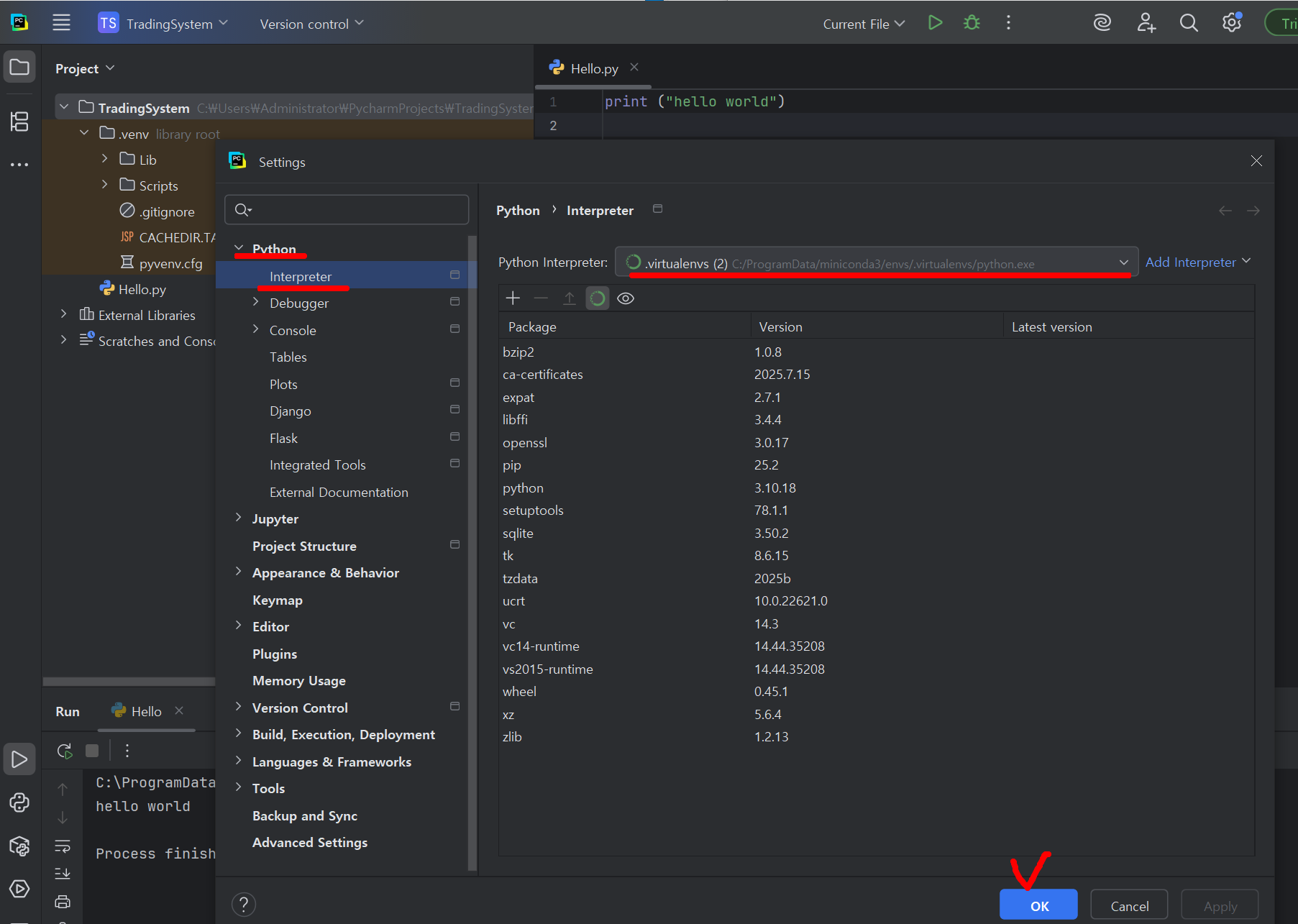
여기 까지 환경 설정을 마칩니다.
4. 파이썬 테스트
파이썬 파일을 생성합니다.
- 프로젝트 이름 / 우마우스 / New / Python File 선택
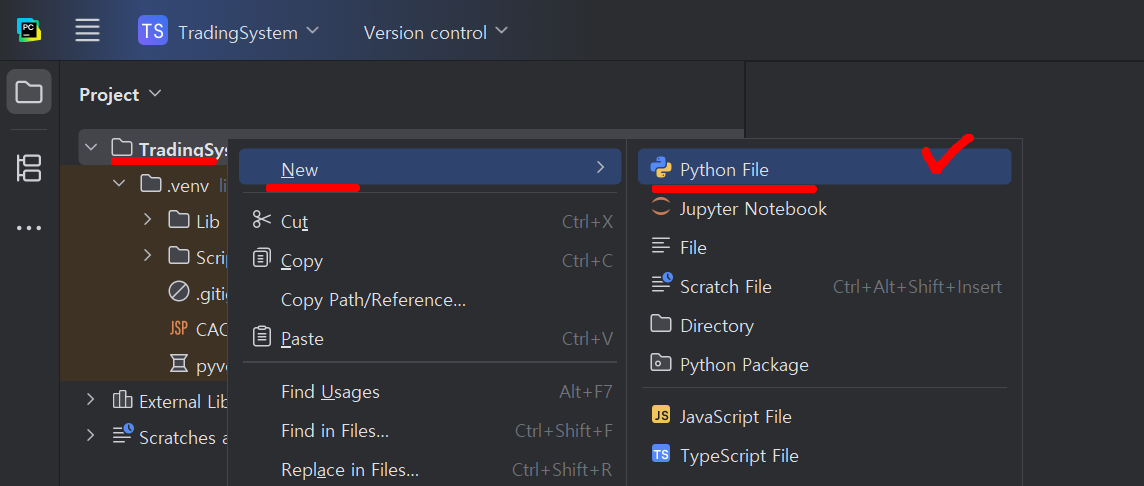
Hellow.py 파일을 생성한 후 아래와 같이 입력하고, Play 실행 버튼을 누르면 하단에 문자열이 출력되면 성공입니다.

2) requirments.txt 파일 만들기
- 프로젝트 우마우스 / New / File
- requirments.txt 라고 입력하여 파일을 만듭니다.
- 이 파일은 앞으로 사용할 라이브러리 목록을 미리 넣어두는 용도입니다.
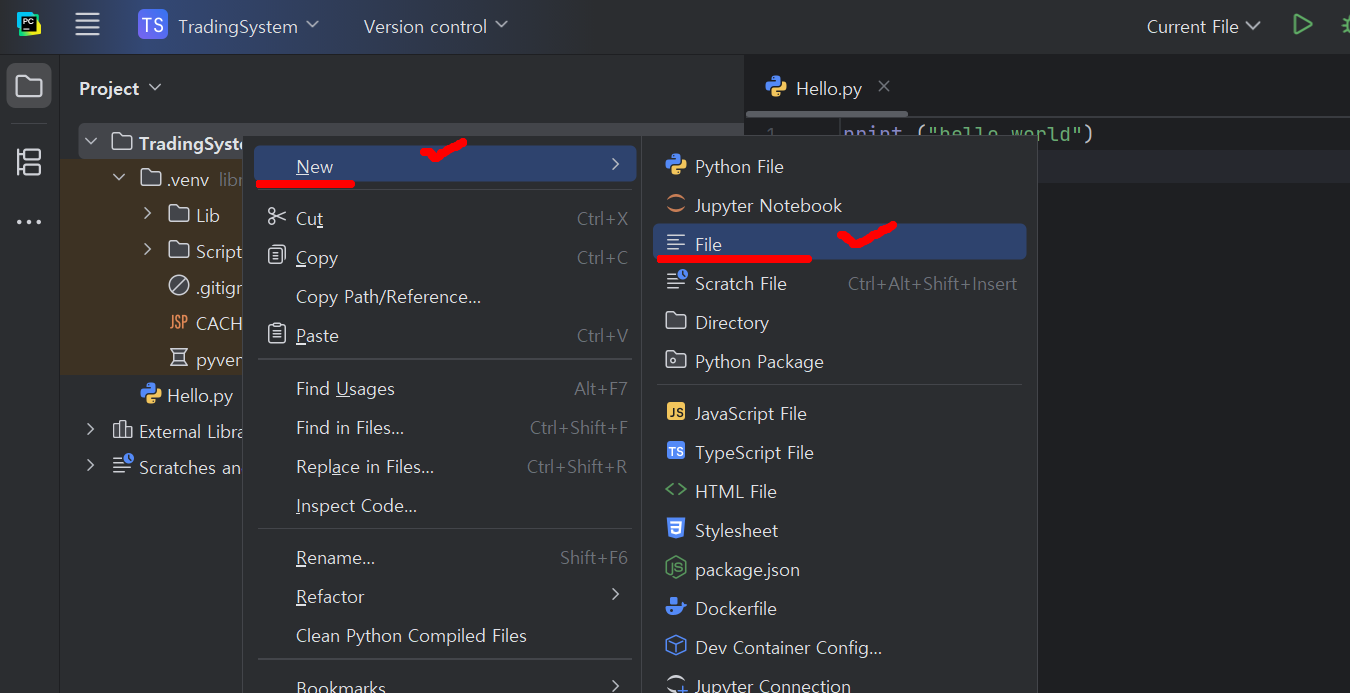

아래 내용을 넣습니다.
pyqt5
pyinstaller
openpyxl
loguru == 0.6.0
pandas == 2.0.3
pyqt5 : 위치 확인 서비스, 멀티미디어, NFC 및 블루투스, 웹 브라우저, 그리고 전통적인 UI 개발 포함. iOS 및 Android를 포함한 모든 지원 플랫폼에서 C++ 대신 Python을 애플리케이션 개발 언어로 사용할 수 있게 함.
pyinstaller : Python 애플리케이션과 모든 종속성을 단일 패키지로 묶음. 사용자는 Python 인터프리터나 모듈을 설치하지 않고도 패키지화된 애플리케이션을 실행할 수 있음.
openpyxl : Excel 2010 xlsx/xlsm/xltx/xltm 파일을 읽고 쓸 수 있는 Python 라이브러리.
Loguru : 파이썬에서 즐거운 로깅을 제공하기 위한 라이브러리.
pandas : “관계형” 또는 “라벨링된” 데이터 작업을 쉽고 직관적으로 만들기 위해 설계된 빠르고 유연하며 표현력 있는 데이터 구조를 제공하는 Python 패키지. Python에서 실용적인 실제 데이터 분석을 수행.
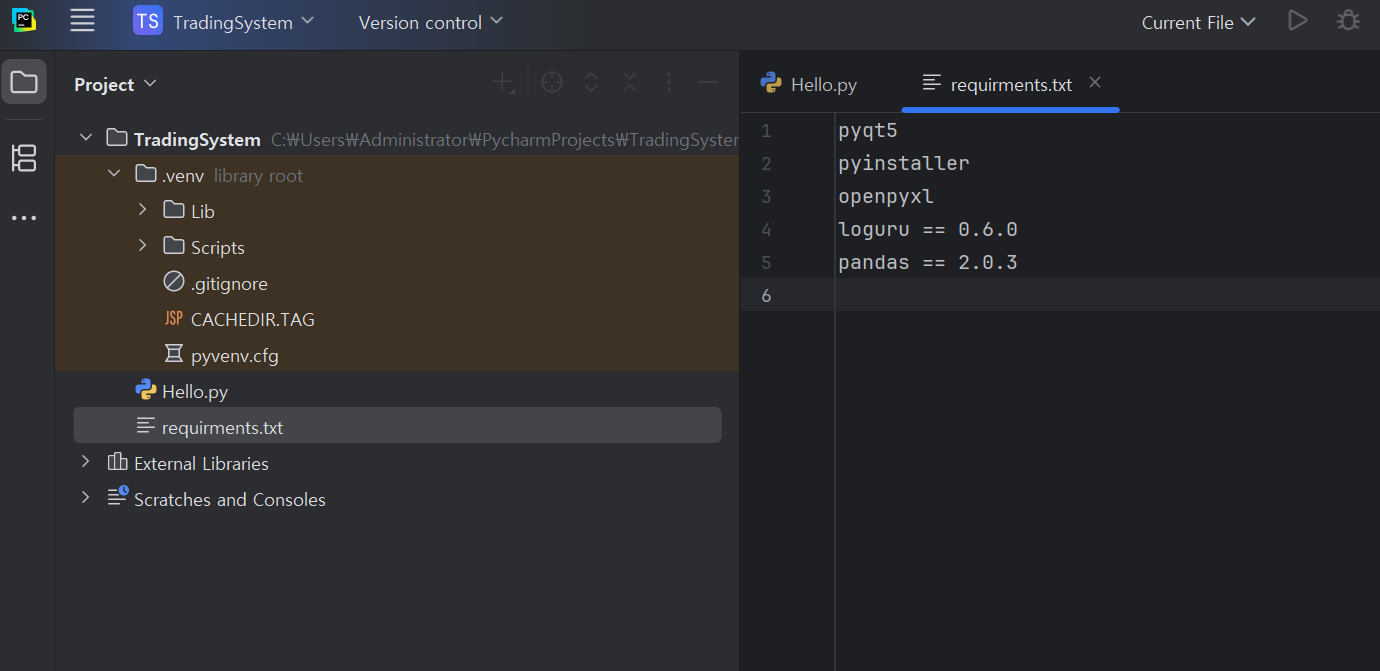
하단의 터미널 활성화!
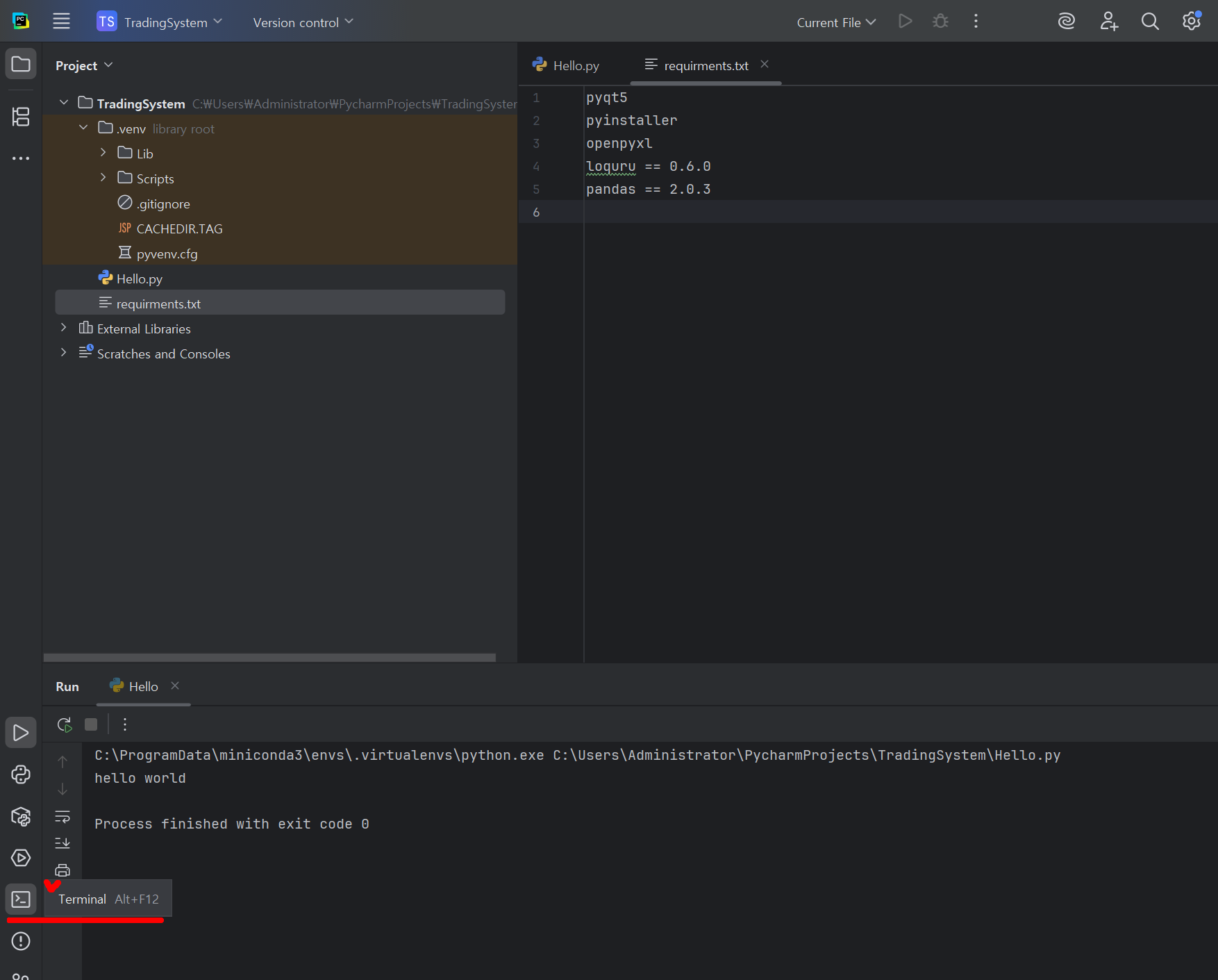
터미널에 아래와 같이 입력 후 enter! 하면 위에 작성한 라이브러리가 설치됨
pip install -r.\requirments.txt
설치 프로세스 진행 후
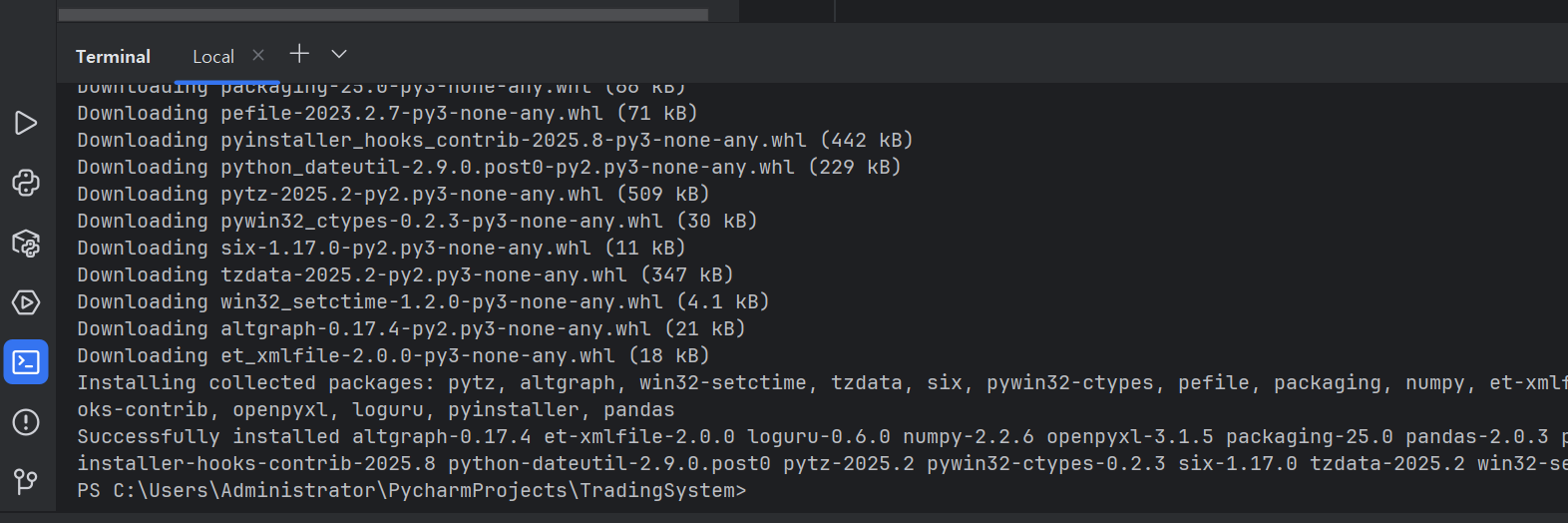
완료!!
'Python' 카테고리의 다른 글
| 아나콘다 가상환경 32bit 설정 (0) | 2025.09.23 |
|---|---|
| 키움 Rest API 사용을 위한 설정 (0) | 2025.09.17 |
| Python 버전확인 방법 (0) | 2024.04.14 |
| Github & Netlify 사용해보기 2편 (0) | 2024.04.12 |
| Github & Netlify 사용해보기 1편 (0) | 2024.04.11 |
